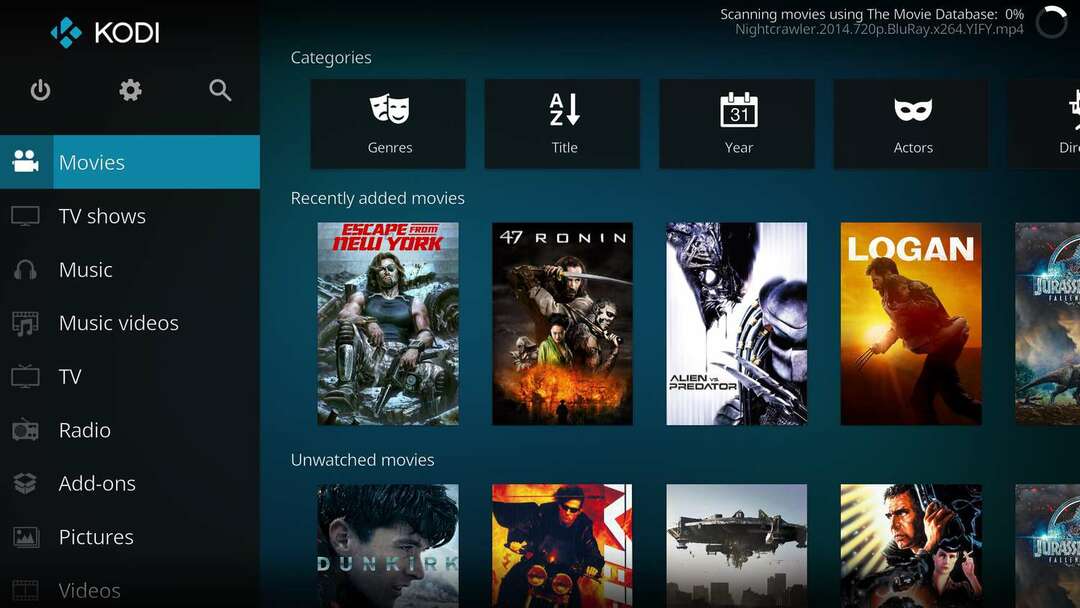Možete pokrenuti Kodi u sustavu Windows pomoću Android emulatora
- Kodi ili Kodicast izvrstan je media player otvorenog koda.
- Podržava mnoge dodatke koje je stvorila zajednica koje možete koristiti za gledanje što god želite.
- Kodi možete pokrenuti na svom Windows računalu preuzimanjem odgovarajuće verzije EXE datoteke.

Kodi, prije poznat kao Kodicast, je open-source media player koji možete koristiti za reprodukciju sadržaja s tvrdog diska, lokalne mreže, interneta ili čak uređaja za emitiranje.
U ovom ćemo vam vodiču dati sve korake koji su vam potrebni kako biste preuzeli Kodicast za Windows te kako ga možete instalirati i koristiti na svom računalu. Prijeđimo odmah na to.
Koje su značajke Kodicasta?

Kodi je dizajniran da vam pruži zabavu iz bilo kojeg izvora. Zanimljivo je da je Microsoft razvio softver za Xbox nazvavši ga Xbox Media Center (XBMC).
Međutim, to je kasnije napušteno, a tim koji nije Microsoftov tim tada je rebrendirao XBMC u Kodi i preuzima palicu naprijed.
Kodi možete koristiti za slušanje glazbe, gledanje videa, uživanje u YouTubeu i korištenje dodataka za gledanje filmova, serija i još mnogo toga. Postoji mnoštvo dodataka zajednice koje možete preuzeti dajući vam mogućnost gledanja što god želite.
Štoviše, postoji mnogo Kodi streaming okvira koje možete koristiti za poboljšanje vašeg iskustva gledanja sadržaja. Možete provjeriti neke od najbolje Kodi kutije možete dobiti za bolju kvalitetu strujanja.
Evo nekih od najboljih značajki Kodija ili Kodicasta:
- Podržava gotovo sve video formate.
- Može se koristiti za preuzimanje dodataka i gledanje serija, filmova, TV uživo itd.
- Može pomoći u emitiranju sadržaja s raznih uređaja.
- Može snimati TV uživo i druge sadržaje.
Dopustite nam da provjerimo korake koje trebate slijediti kako biste preuzeli i instalirali Kodicast na Windows.
Kako preuzeti i instalirati Kodicast na Windows?
1. Korištenje službenih izvora
- Posjetite web stranice u nastavku za preuzimanje Kodicast ili Kodi na Windows.
- Službena stranica
- Microsoft Store
- Dvaput kliknite EXE datoteku da biste pokrenuli instalacijski program.
- Klik Sljedeći.

- Udari Slažem se gumb za slaganje s odredbama i uvjetima.

- Klik Sljedeći.

- Odaberite odredišnu mapu i kliknite Sljedeći za početak instalacije.

Nakon dovršetka instalacije jednostavno pokrenite Kodi ili Kodicast na računalu i uživajte u svom omiljenom sadržaju. Ako Kodi ne radi na vašem računalu, tada možete primijeniti rješenja u našem vodiču za rješavanje problema.
Možete koristiti dodatke iz različitih repozitorija za učitavanje TV emisija, pa čak i TV uživo za gledanje koristeći Kodi na vašem računalu sa sustavom Windows.
Imamo vodič koji objašnjava kako možete riješiti problem nemogućnosti instaliranja addon iz ZIP datoteke na Kodiju.
- 4 načina za oporavak podataka s virtualnog diska [Brzi koraci]
- Kako vidjeti spremljene WiFi lozinke na Windows 11
2. Korištenje emulatora
- Preuzmite emulator po svom izboru.
- Pokrenite EXE datoteku za instalaciju emulatora. U našem slučaju to je LDPlayer 9.
- Udari Instalirati dugme.

- Nakon dovršetka instalacije otvorite emulator na računalu.
- U traku za pretraživanje upišite Kodi i odaberite Kodi.

- Udari Instalirati dugme.

- Odvest će vas do trgovine Google Play. Prijavite se svojim Google računom i preuzmite aplikaciju na svoje računalo pomoću emulatora.
Ovo je još jedan način korištenja Kodicasta u sustavu Windows. Korištenje emulatora ne samo da vam omogućuje instaliranje aplikacije Kodi ili Kodicast na vašem računalu, već možete pokrenuti bilo koju drugu Android aplikaciju na vašem računalu.
Ako ste zbunjeni koji Android emulator biste trebali koristiti za ovu svrhu, radi vaše udobnosti, imamo vodič koji navodi neke od najbolji Android emulatori možete se odlučiti za.
U sustavu Windows 11 Microsoft je otvorio vrata za instaliranje Android aplikacija bez potrebe za instaliranjem emulatora. To će biti učinjeno uz pomoć Windows podsustava za Android (WSA).
To je to od nas u ovom vodiču. Imamo vodič koji će vam pomoći ručno deinstalirajte Kodi s vašeg računala. Također možete pogledati naš vodič koji objašnjava kako možete vratite Kodi kada je vaša biblioteka prazna.
Slobodno nam javite u komentarima ispod ako vam se svidio ovaj vodič o tome kako preuzeti i instalirati Kodicast na Windows.